![]()

IFERROR 是 Excel 的30個必學函數之一,用於檢查儲存格是否出現錯誤,而若出現錯誤,則回傳指定的的值,在處理錯誤儲存格時非常好用。
本文將會用 5 分鐘的時間,完整介紹 IFERROR 函數的用法與範例教學、讓你能夠利用 IFERROR 函數處理錯誤,甚至可以忽略錯誤繼續計算。
如果你還不熟 IFERROR 函數,建議可以仔細看過一次,把 IFERROR 的用法徹底搞懂,進而提升工作效率。
那麼我們就開始吧!
IFERROR 函數用法
以下是 IFERROR 的函數說明:
=IFERROR(value,value_if_error)| 引數名稱 | 解釋 |
|---|---|
| value | 值 |
| value_if_error | 如果出現錯誤則回傳…… |
接著,我們來看看 IFERROR 函數的常見用法與範例。
用法一:IFERROR 處理除以 0 時的 #DIV/0! 錯誤
當我們遇到除以 0 的情況時,EXCEL 會出現「#DIV/0!」的錯誤提示。
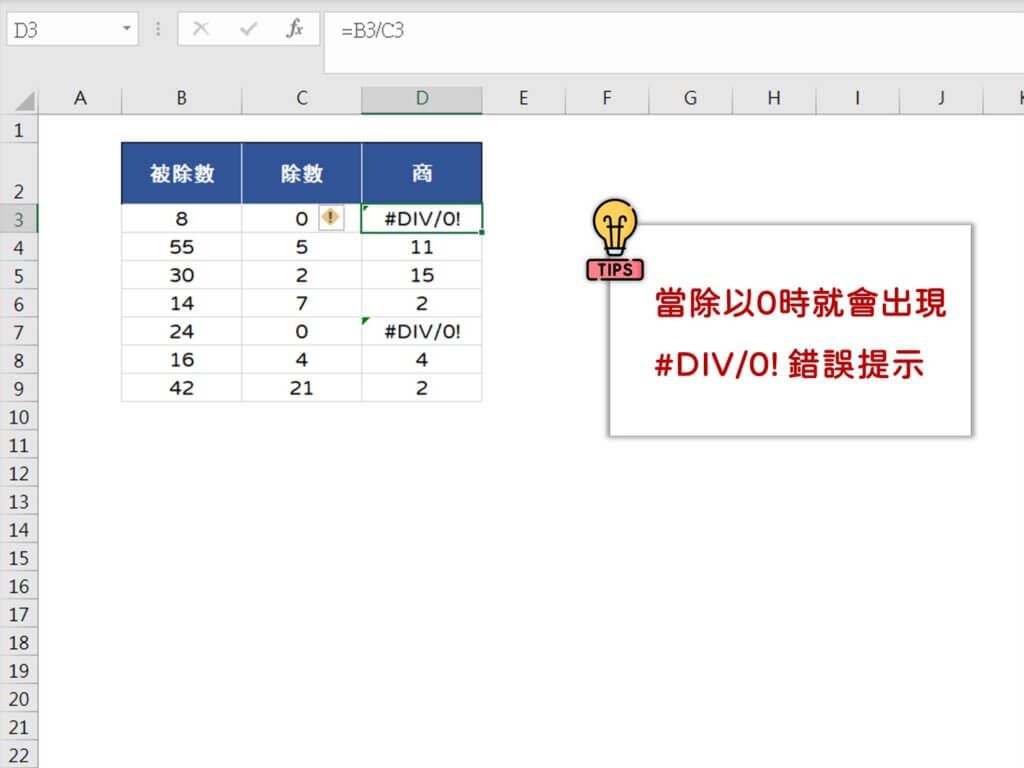
此時,可以利用 IFERROR 函數將「#DIV/0!」變成我們想要的提示字串:
=IFERROR(B3/C3,"除數為0")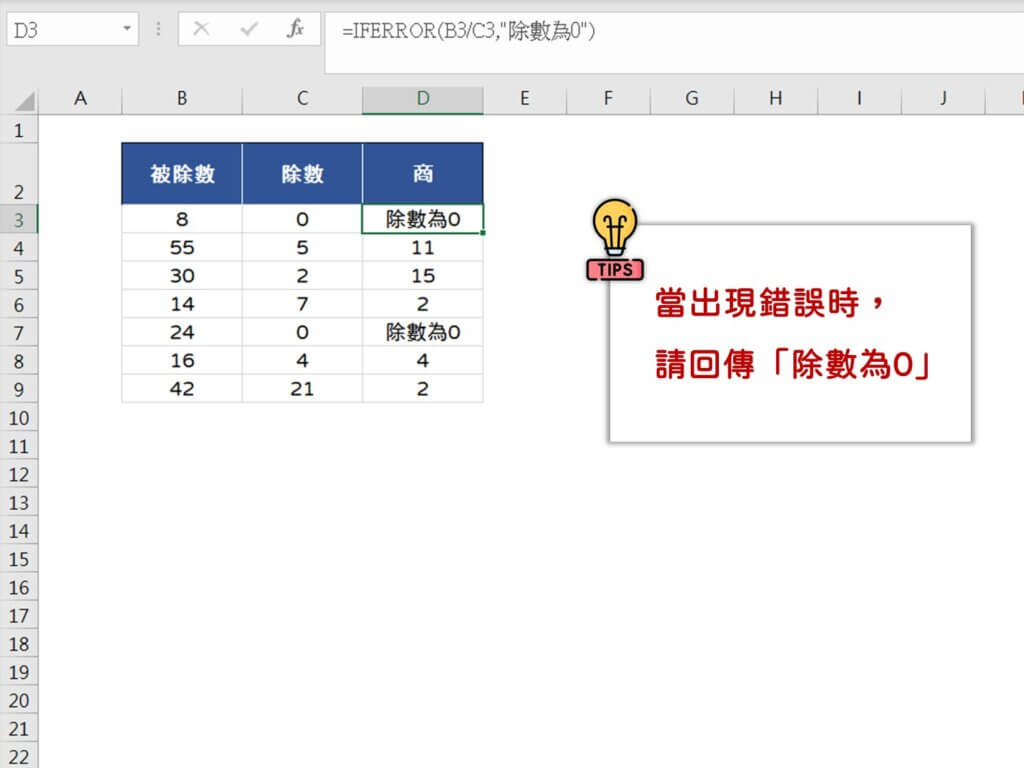
| 引數名稱 | 解釋 | 範例 |
|---|---|---|
| value | 值 | B3/C3 |
| value_if_error | 如果出現錯誤則回傳…… | “除數為0” |
用法二:IFERROR 忽略錯誤繼續計算
假設我們要把全部的商加總起來,如果沒有先利用 IFERROR 除錯,加總時就會出現「#DIV/0!」的錯誤提示。

這時我們可以先用 IFERROR 函數將「#DIV/0!」更改為空值:
=IFERROR(B3/C3,"")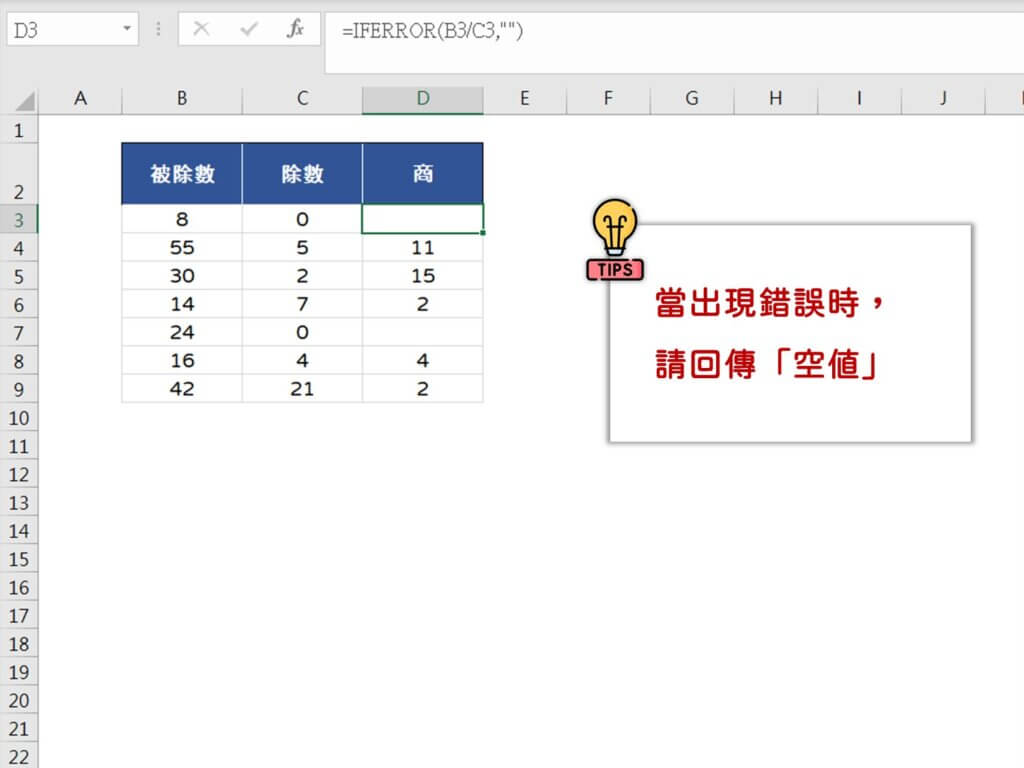
接著就可以用 SUM 函數順利加總啦!

或者,我們也可以把 IFERROR 函數寫在 SUM 函數裡面,省去為每一格商添加 IFERROR 的麻煩:
=SUM(IFERROR(D3:D9 ,""))
用法三:IFERROR 處理 VLOOKUP 的 #N/A! 錯誤
當我們使用 VLOOKUP 函數時,常常遇到查找不到資料時,出現的「#N/A!」錯誤提示。
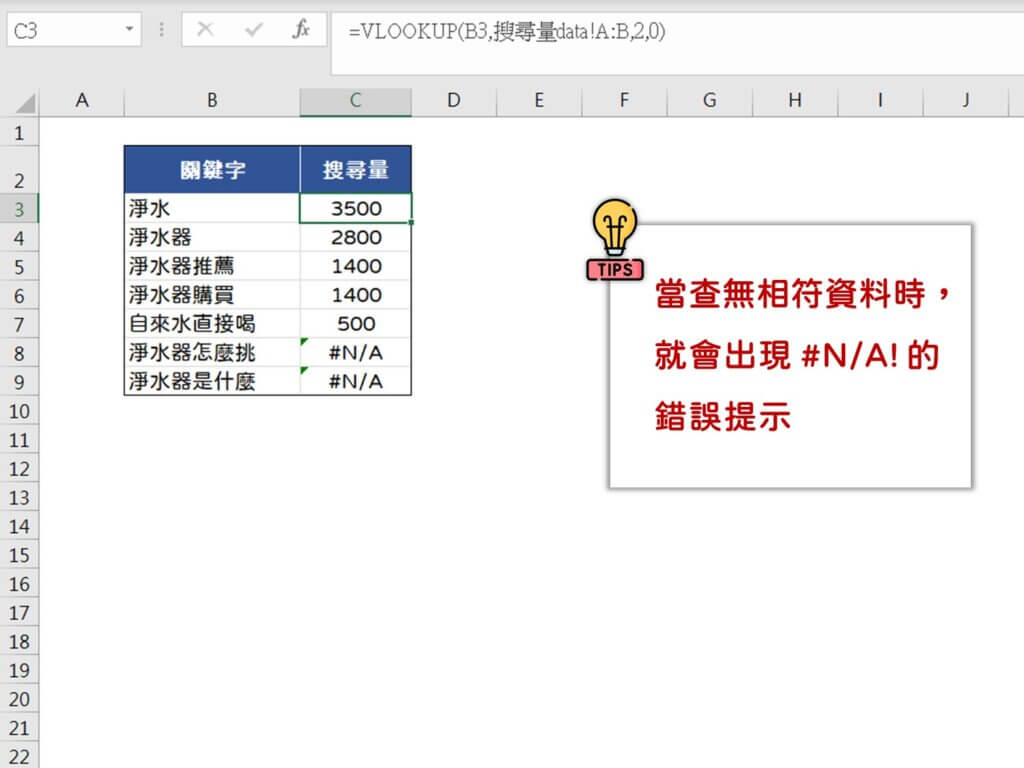
此時,我們可以利用 IFERROR 函數把「#N/A!」調整為「查無資料」:
=IFERROR(VLOOKUP(B3,搜尋量data!A:B,2,0),"查無資料" )
如果要將關鍵字的搜尋量加總起來,則可以把 IFERROR 函數寫在 SUM 函數裡面,先將「#N/A!」變成「0」後再加總:
=SUM(IFERROR(C3:C9,0))
延伸閱讀:IF 系列函數總整理
- IF 函數:用於設定某個條件,滿足該條件時回傳 A 值,不滿足時則回傳 B 值。
- IFS 函數:用於設定分段條件,每個條件都會回傳一種值
- IFERROR 函數:可以自訂回傳值取代所有錯誤。
- IFNA 函數:可以自訂回傳值取代 #NA錯誤。
- 我的腦袋:)